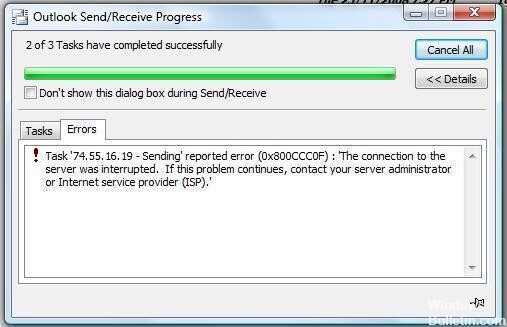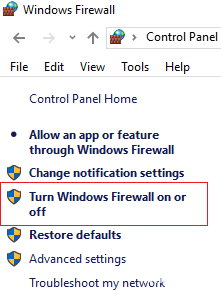0 × 800ccc0f Message d'erreur « Votre serveur s'est déconnecté de manière inattendue » lors de l'envoi d'un e-mail SMTP
Ce problème peut sembler sortir de nulle part. Un jour tout va bien, le lendemain Microsoft Outlook se plaint de l'erreur 0×800ccc0f lors de la tentative d'envoi d'e-mails.
Il est essentiel que les produits Microsoft entrent en conflit avec des produits Microsoft tels que MS Window Firewall qui bloque MS Outlook. Vérifiez si l'un des scénarios suivants s'applique à vous et suivez les étapes pour résoudre le problème.
Le message suivant s'affiche à chaque démarrage d'Outlook :
'Tâche' Synchronisation des dossiers souscrits pour l'erreur [email protected] signalée (0x800CC0F) Outlook ne peut pas synchroniser les dossiers souscrits La connexion TCP/IP a été interrompue de manière inattendue par le serveur. Si vous continuez à recevoir ce message, veuillez contacter l'administrateur du serveur.
Comment pouvez-vous corriger cette erreur ?
Désactiver le pare-feu Windows/le pare-feu anti-malware
Pour désactiver le pare-feu Windows :
- Ouvrez le Panneau de configuration (Démarrer > Panneau de configuration).
- Connexion réseau ouverte
- Cliquez avec le bouton droit sur la connexion Internet que vous utilisez (réseau local GreenNet, sans fil ou commuté).
- Sélectionnez "Propriétés" dans le menu.
- Allez dans l'onglet « Sécurité » et désactivez le pare-feu.
Si le problème persiste, vous devez ajouter manuellement les serveurs POP. Pour faire ça, suit les étapes suivantes:
- Démarrez Outlook.
- Dans le menu Outils, cliquez sur Comptes de messagerie.
- Cliquez sur Afficher ou modifier les comptes de messagerie existants, puis cliquez sur Suivant.
- Dans la boîte de dialogue Comptes de messagerie, cliquez sur Ajouter.
- Cliquez sur POP3, puis cliquez sur Suivant.
- Saisissez les informations correctes pour votre serveur de messagerie POP3, puis cliquez sur Suivant.
- Cliquez sur Terminer.
Assurez-vous que vous êtes connecté à Internet.
Tout d'abord, assurez-vous que votre ordinateur envoie/reçoit ou non des données sur Internet. Pour ça:
Ouvrez une fenêtre de navigateur et saisissez l'URL d'un portail Web. Lorsqu'il s'ouvre, cela signifie que votre ordinateur est connecté.
Si ce n'est pas le cas, vous devez dépanner la connectivité réseau en cliquant avec le bouton droit sur votre connexion Wi-Fi ou le signal de connexion par câble Ethernet et en cliquant sur Dépanner dans le menu contextuel.
Démarrez Outlook en mode sans échec
Si vous démarrez Outlook en mode sans échec, désactivez les compléments et démarrez Outlook avec les paramètres par défaut uniquement. Si des plugins défectueux sont à l’origine du problème, cela peut résoudre le problème. Pour ça:
Ouvrez la recherche dans le menu « Démarrer » ou entrez Outlook.exe /safe dans le champ « Rechercher » et cliquez sur OK. Pour Outlook 2003 et versions antérieures, vous devez le saisir dans la boîte de dialogue Exécuter.
Microsoft a confirmé qu'il s'agit d'un obstacle pour les produits Microsoft répertoriés au début de cet article. Ce problème a été résolu pour la première fois dans Microsoft Windows 2000 Service Pack 4.
https://www.cnet.com/forums/discussions/outlook-error-0x800ccc0f-29986/